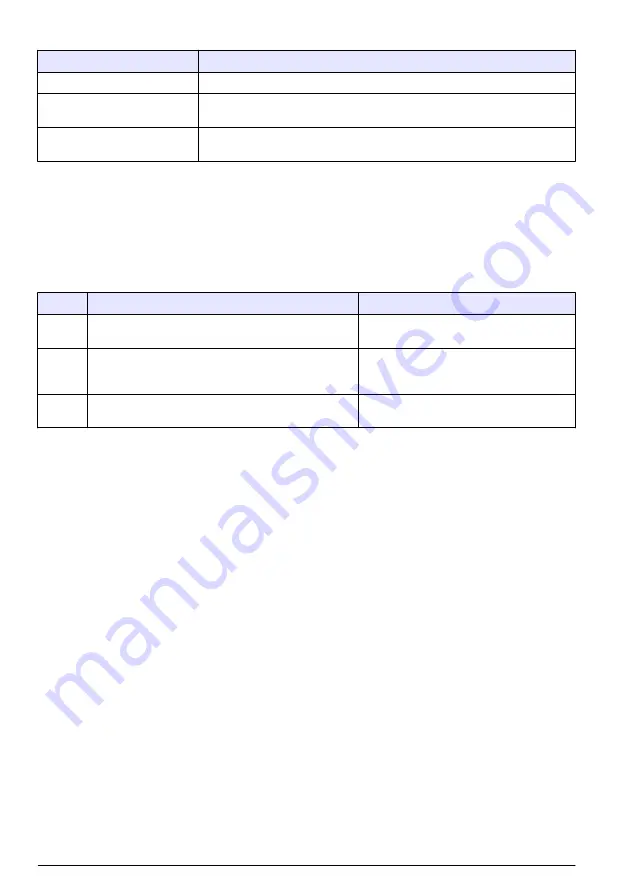
Tableau 1 Ecran de mesure : couleurs de fond
Couleur
Définition
Blanc
L'analyseur fonctionne sans avertissement, erreur, ni rappel.
Jaune (avertissement ou rappel) L'analyseur fonctionne avec des avertissements activés. Un symbole de clé
s'affiche à l'écran lorsque la date pour une tâche de maintenance est passée.
Rouge (erreur)
L'analyseur ne fonctionne pas en raison d'une condition d'erreur. Un problème
grave s'est produit.
3.2.1 Barres d'indication PROGNOSYS
La barre d'indication de qualité des mesures indique le niveau d'intégrité général des mesures de
l'analyseur (0 à 100 %). La barre d'indication de service indique le nombre de jours restant avant
qu'une opération d'entretien ne soit nécessaire. Reportez-vous à la
Pour afficher les paramètres qui ont un effet sur les barres d'indication, appuyez sur
diag
, puis
sélectionnez PROGNOSYS > INDICATEUR DE MESURE ou INDICATEUR DE REVISION.
Tableau 2 Descriptions couleurs PROGNOSYS
Couleur Barre d'indication de qualité des mesures
Barre d'indication de service
Vert
Le système est en bon état de marche et le
pourcentage d'intégrité est supérieur à 75 %.
La prochaine opération d'entretien n'est pas
nécessaire avant au moins 30 jours.
Jaune
Le système doit être surveillé pour prévenir une
défaillance future. Le pourcentage d'intégrité est situé
entre 50 et 75 %.
Au moins une intervention sera nécessaire
dans les 1 à 30 jours.
Rouge
Le système a besoin d'une attention immédiate. Le
pourcentage d'intégrité est inférieur à 50 %.
Une ou plusieurs opérations d'entretien sont
nécessaires dans un délai de 1 jour.
3.2.2 Ecrans de mesure supplémentaires
A partir de l'écran de mesure principal, d'autres écrans de mesure sont disponibles :
• Analyseurs mono voie :
• Appuyez sur la flèche
GAUCHE
ou
DROITE
pour basculer entre l'affichage principal et
l'affichage graphique.
• Analyseurs multi-voies :
• Appuyez sur les flèches
HAUT
ou
BAS
pour modifier la voie affichée et visualiser la dernière
mesure associée à cette voie.
• Appuyez sur la flèche
GAUCHE
ou
DROITE
pour afficher plus de voies et un affichage
graphique.
• Dans l'affichage graphique, appuyez sur les flèches
HAUT
ou
BAS
pour afficher le graphique
de la voie suivante ou précédente. Reportez-vous à la section
à la page 34 pour plus d'options.
3.2.3 Interface graphique
L'interface graphique affiche les mesures pour un maximum de quatre voies. Le graphique facilite la
surveillance des tendances et affiche les modifications relatives au traitement.
34
Français
Summary of Contents for NA5600 sc Na+
Page 1: ...DOC023 97 80591 NA5600 sc Na 02 2020 Edition 3 Operations Fonctionnement Operaciones Opera es...
Page 2: ...Table of Contents English 3 Fran ais 30 Espa ol 59 Portugu s 88 118 145 172 2...
Page 119: ...5 2 6 138 1 1 3 2 4 1 2 1 3 3 1 2 1 2 2 119...
Page 132: ...6 1 4 7 2 5 8 3 6 X 9 Y 132...
Page 134: ...8 1 Y 3 5 OnMax 2 4 X 6 OffMax 9 OnMin OffMin 1 3 X 5 OnMin 2 4 OffMin 6 Y 134...
Page 146: ...1 1 3 2 4 1 2 1 3 3 1 2 2 1 6 Diag 2 148 7 Cal 3 8 Back 4 Home 9 Menu 5 Enter 1 2 146...
Page 159: ...6 1 4 7 2 5 8 3 6 x 9 y 159...
Page 161: ...8 1 y 3 5 OnMax 2 4 x 6 OffMax 9 OnMin OffMin 1 3 x 5 OnMin 2 4 OffMin 6 y 161...
Page 198: ......
Page 199: ......
















































